In dieser Übung lernen Sie, wie Sie mit REM-Befehlen ein Rasterbild ändern.
Sie bearbeiten ein Sicherungsblech, das Teil einer Bohrschablone ist, wobei die Blechdicke des Sicherungsblechs erhöht wird. Anschließend wird der Maßtext aktualisiert, um die Änderung in der Dicke wiederzugeben.
Verwandte Übungen
Vor dem Ausführen dieser Übung sollten Sie sicherstellen, dass die AutoCAD Raster Design toolset-Optionen entsprechend der Beschreibung in der Übung Übung A1: Festlegen von AutoCAD Raster Design Toolset-Optionen festgelegt sind.
Übung
- Öffnen Sie im Ordner ..\Program Files\Autodesk\ApplicationPlugins\RasterDesign2024.Bundle\Contents\Tutorials\Tutorial3 die Zeichnungsdatei REM_05.dwg.
- Klicken Sie in der Multifunktionsleiste auf die Registerkarte Ansicht
 Gruppe Benannte Ansichten
Gruppe Benannte Ansichten  Ansichts-Manager
Ansichts-Manager  . Erweitern Sie dann den Knoten Modellansichten, wählen Sie die Ansicht mit dem Namen TU_lock_plate, klicken Sie auf Aktuell und dann auf OK.
. Erweitern Sie dann den Knoten Modellansichten, wählen Sie die Ansicht mit dem Namen TU_lock_plate, klicken Sie auf Aktuell und dann auf OK.
Teilen des Sicherungsblechs in zwei Teile
- Klicken Sie in der Multifunktionsleiste auf die Registerkarte Rasterwerkzeuge
 Gruppe REM
Gruppe REM  Dropdown-Menü Region erstellen
Dropdown-Menü Region erstellen  Polygonale Region
Polygonale Region  .
.
- Zeichnen Sie ein Polygon mit einer vertikalen Linie, die den dünnsten Bereich des Sicherungsblechs in zwei Teile teilt und den Maßtext rechts neben dem Teil einschließt. Drücken Sie die Eingabetaste
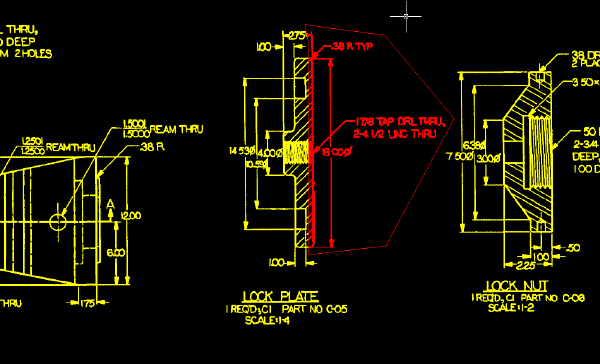
- Geben Sie v ein, um das REM-Objekt um genau 0,25 Zoll nach rechts zu verschieben. Geben Sie dazu die Verschiebung als 0.25,0,0 an.
Durch diese Aktion entsteht im Rasterbild eine Lücke. Sie müssen das Regionen-Objekt mit dem Bild zusammenführen, bevor Sie andere Änderungen an dem Teil vornehmen können.
- Wählen Sie das Regionen-Objekt aus, klicken Sie mit der rechten Maustaste und wählen Sie aus dem Kontextmenü Mit Rasterbild zusammenführen.
Schließen der oberen horizontalen Linie
- Klicken Sie in der Multifunktionsleiste auf die Registerkarte Ansicht
 Gruppe Benannte Ansichten
Gruppe Benannte Ansichten  Ansichts-Manager
Ansichts-Manager  . Erweitern Sie dann den Knoten Modellansichten, wählen Sie die Ansicht mit dem Namen TU_2.75 aus, klicken Sie auf Aktuell und anschließend auf OK.
. Erweitern Sie dann den Knoten Modellansichten, wählen Sie die Ansicht mit dem Namen TU_2.75 aus, klicken Sie auf Aktuell und anschließend auf OK.
- Klicken Sie in der Multifunktionsleiste auf die Registerkarte Rasterwerkzeuge
 Gruppe REM
Gruppe REM  Dropdown-Menü Grundkörper erstellen
Dropdown-Menü Grundkörper erstellen  Linie
Linie  . Wählen Sie die horizontale Linie oben an der Sicherungsplatte aus.
. Wählen Sie die horizontale Linie oben an der Sicherungsplatte aus.
Die Linie wird zu einem Grundkörper.
- Wählen Sie den Grundkörper aus, wählen Sie seinen rechten Griff und strecken Sie die Linie, um die 0,6 cm breite Lücke zu schließen.
- Wählen Sie den Grundkörper aus, klicken Sie mit der rechten Maustaste und wählen Sie Mit Rasterbild zusammenführen.
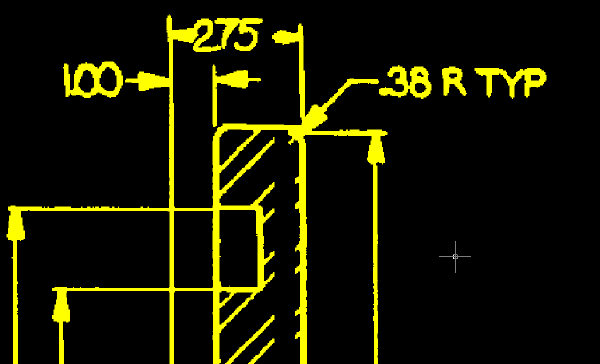
Schließen der unteren horizontalen Line
- Klicken Sie in der Multifunktionsleiste auf die Registerkarte Ansicht
 Gruppe Benannte Ansichten
Gruppe Benannte Ansichten  Ansichts-Manager
Ansichts-Manager  . Erweitern Sie dann den Knoten Modellansichten, wählen Sie die Ansicht mit dem Namen TU_bottom, klicken Sie auf Aktuell und anschließend auf OK.
. Erweitern Sie dann den Knoten Modellansichten, wählen Sie die Ansicht mit dem Namen TU_bottom, klicken Sie auf Aktuell und anschließend auf OK.
- Klicken Sie in der Multifunktionsleiste auf die Registerkarte Rasterwerkzeuge
 Gruppe REM
Gruppe REM  Dropdown-Menü Grundkörper erstellen
Dropdown-Menü Grundkörper erstellen  Linie
Linie  . Wählen Sie die horizontale Linie unten an der Sicherungsscheibe aus.
. Wählen Sie die horizontale Linie unten an der Sicherungsscheibe aus.
Die Linie wird zu einem Grundkörper.
- Wählen Sie den Grundkörper aus, wählen Sie seinen rechten Griff und strecken Sie die Linie, um die 0,6 cm breite Lücke zu schließen.
- Wählen Sie den Grundkörper aus, klicken Sie mit der rechten Maustaste und wählen Sie Mit Rasterbild zusammenführen.
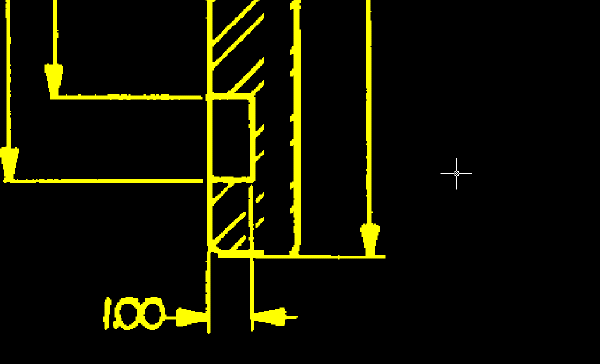
Schließen der Gewindelinien
- Klicken Sie in der Multifunktionsleiste auf die Registerkarte Ansicht
 Gruppe Benannte Ansichten
Gruppe Benannte Ansichten  Ansichts-Manager
Ansichts-Manager  . Erweitern Sie dann den Knoten Modellansichten, wählen Sie die Ansicht mit dem Namen TU_thread, klicken Sie auf Aktuell und anschließend auf OK.
. Erweitern Sie dann den Knoten Modellansichten, wählen Sie die Ansicht mit dem Namen TU_thread, klicken Sie auf Aktuell und anschließend auf OK.
- Klicken Sie in der Multifunktionsleiste auf die Registerkarte Rasterwerkzeuge
 Gruppe REM
Gruppe REM  Dropdown-Menü Region erstellen
Dropdown-Menü Region erstellen  Rechteckige Region
Rechteckige Region  .
.
- Ziehen Sie ein schmales Rechteck um einige der Gewindelinien auf.
Anschließend können Sie dieses Objekt kopieren, um die Lücke in den Gewindelinien zu schließen.
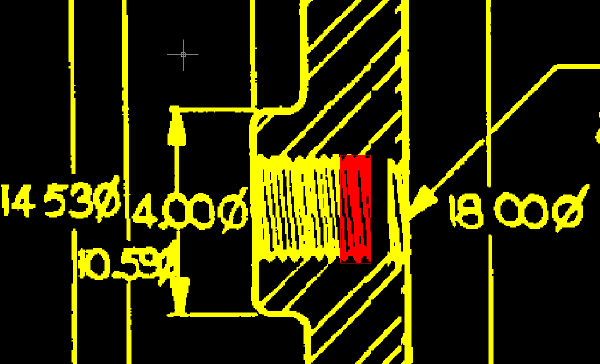
- Verwenden Sie KOPIEREN, um das Regionen-Objekt zu kopieren.
- Plazieren Sie die Kopie des Regionen-Objekts so, dass sie die Lücke in den Gewindelinien schließt.
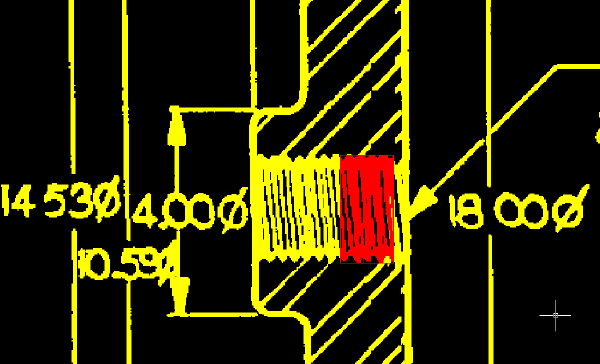
- Wählen Sie die Kopie des Regionen-Objekts, klicken Sie mit der rechten Maustaste und wählen Sie Mit Rasterbild zusammenführen.
- Klicken Sie mit der rechten Maustaste und wählen Sie aus dem Kontextmenü REM
 Alle löschen.
Alle löschen.
Ersetzen des Maßtexts
Der Maßtext soll jetzt von 2,75 auf 3,00 geändert werden, um die neue Dicke des Sicherungsblechs anzugeben.
- Klicken Sie in der Multifunktionsleiste auf die Registerkarte Ansicht
 Gruppe Benannte Ansichten
Gruppe Benannte Ansichten  Ansichts-Manager
Ansichts-Manager  . Erweitern Sie dann den Knoten Modellansichten, wählen Sie die Ansicht mit dem Namen TU_2.75 aus, klicken Sie auf Aktuell und anschließend auf OK.
. Erweitern Sie dann den Knoten Modellansichten, wählen Sie die Ansicht mit dem Namen TU_2.75 aus, klicken Sie auf Aktuell und anschließend auf OK.
- Definieren Sie mithilfe des Layer-Eigenschaften-Managers TU_image_new als aktuellen Layer.
- Klicken Sie in der Multifunktionsleiste auf die Registerkarte Rasterwerkzeuge
 Gruppe Text vektorisieren und erkennen
Gruppe Text vektorisieren und erkennen  Text Dropdown-Menü
Text Dropdown-Menü  Text
Text  . Wählen Sie dann einen Punkt am Fuß der Ziffer 2 auf der linken Seite.
. Wählen Sie dann einen Punkt am Fuß der Ziffer 2 auf der linken Seite.
Das Fadenkreuz zeigt an, wo der Punkt für die Platzierung von neuem Maßtext gewählt werden muss.
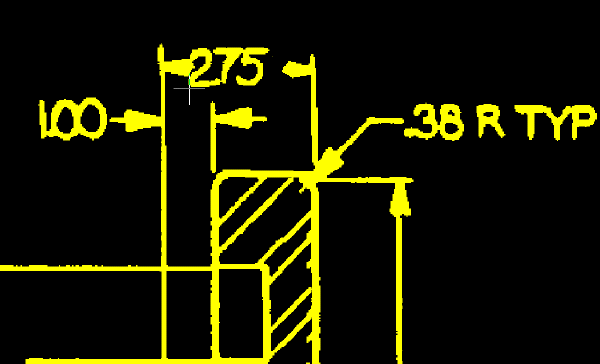
- Geben Sie im Dialogfeld VText bearbeiten 3.00 ein und klicken Sie auf OK.
Das AutoCAD Raster Design toolset platziert neuen Maßtext am gewählten Punkt. Beachten Sie, dass Sie in der Befehlszeile die Option Intelligentes Fenster zum Entfernen des Rastertexts erhalten. Als Nächstes benutzen Sie diese Methode, um den Rastertext 2.75 zu entfernen.
- Zeichnen Sie ein Fenster um den alten Maßtext. Es macht nichts, wenn Teile der Pfeilspitzen im Fenster enthalten sind, da sie bei der intelligenten Auswahl ausgeschlossen werden. Der zu entfernende Text ist hervorgehoben. Drücken Sie die Eingabetaste, um den ausgewählten Text zu entfernen, drücken Sie die Eingabetaste dann nochmals, um den Befehl zu beenden.
- Wählen Sie den Vektortext aus, klicken Sie mit der rechten Maustaste darauf, wählen Sie Eigenschaften und ändern Sie den Breitenfaktor des Textes in 0.8.
- Zentrieren Sie gegebenenfalls den Maßtext zwischen den Führungspfeilen.
- Um das Dialogfeld Rasterstifteinstellungen zu öffnen, klicken Sie in der Multifunktionsleiste auf die Registerkarte Rasterwerkzeuge
 Gruppe Bearbeiten (erweitert)
Gruppe Bearbeiten (erweitert)  Rasterstift
Rasterstift  .
.
- Wählen Sie Gelb, ändern Sie die Einheiten in AutoCAD und klicken Sie auf Auswählen.
- Wählen Sie zwei Punkte für die Breite auf der vertikalen Maßlinie aus.
Im folgenden Beispiel ist dargestellt, wo die zwei Punkte gewählt werden müssen, die die Rasterstiftbreite für den neuen Maßtext bestimmen. Wenn Sie Rastertext aus dem Vektormaßtext erstellen, sollte die Dicke des Texts mit der der Linie im Bild vergleichbar sein.
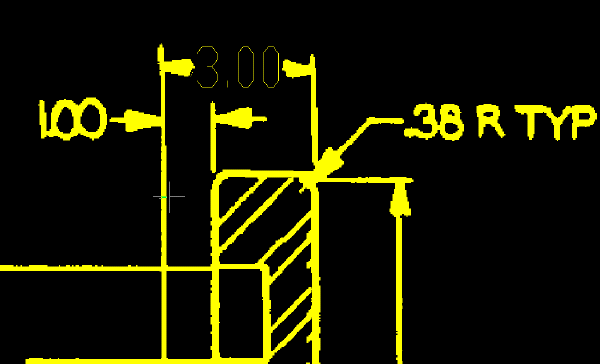
- Legen Sie als Stiftbreite einen Wert von ungefähr 0.10 fest und klicken Sie auf OK.
- Wählen Sie den Vektortext aus, klicken Sie mit der rechten Maustaste darauf und wählen Sie die Option Vektor mit Rasterbild zusammenführen.
- Geben Sie j (Ja) ein, um den Vektortext nach der Zusammenführung zu löschen.
Im folgenden Beispiel ist dargestellt, wie das Bild aussehen sollte, nachdem Sie den alten Maßtext durch neuen Rastertext ersetzt haben, der aus Vektormaßtext erstellt wurde.
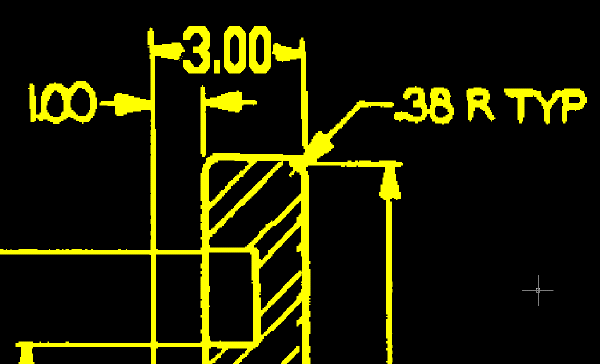
Überprüfen der am Sicherungsblech vorgenommenen Änderungen
- Klicken Sie in der Multifunktionsleiste auf die Registerkarte Ansicht
 Gruppe Benannte Ansichten
Gruppe Benannte Ansichten  Ansichts-Manager
Ansichts-Manager  . Erweitern Sie dann den Knoten Modellansichten, wählen Sie die Ansicht mit dem Namen TU_lock_plate, klicken Sie auf Aktuell und dann auf OK.
. Erweitern Sie dann den Knoten Modellansichten, wählen Sie die Ansicht mit dem Namen TU_lock_plate, klicken Sie auf Aktuell und dann auf OK.
- Überprüfen Sie die am Teil und an den Maßen vorgenommenen Änderungen.
In diesem Beispiel ist dargestellt, wie das Sicherungsblech und der Maßtext nach der Aktualisierung aussehen sollten.
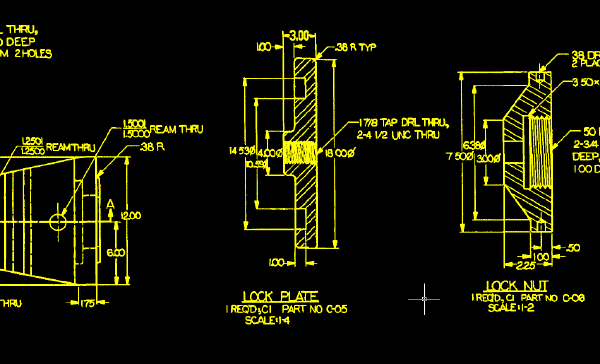
- Schließen Sie die Zeichnung, ohne die Änderungen zu speichern.